
MENU ANIME : La meilleure façon de procéder
Vous allez apprendre à créer des menus animés avec DVD-Lab ver. 1.3
Vous allez pouvoir réaliser un menu avec fond et vignettes animés.
En effet la version 1.3 possède un outil appelé " Pre-Render Motion Menu " qui permet d'associer les objets présents sous forme de vidéo avec les autres objets du menu et de créer un fond animé pour ce même menu.
Chap. 1: Menu simple avec un clip vidéo :

En premier vous créez un menu avec un fond.
Puis sélectionner le clip vidéo que vous souhaitez intégrer dans la fenêtre " Assets " et glissez le dans la fenêtre de prévisualisation " Preview " (ou double-cliquez sur le clip dans la fenêtre " Assets ")
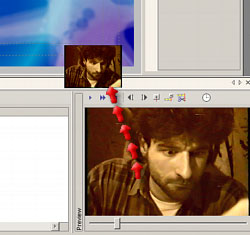
Importez une image fixe depuis le fenêtre " Preview " dans le menu. L'image importée n'a aucune importance pour la suite, elle n'est là que pour créer une référence.
Redimensionnez l'image fixe de la vidéo à la dimension voulue, puis ajoutez un cadre (depuis la bibliothèque d'objet de DVD-Lab) ainsi que le texte, les boutons et créez les liens correspondants.

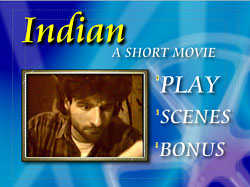
Poursuivez ...
Oh, la couleur du fond n'est pas en harmonie avec la vidéo ; utilisez " Gen-EFX " et appliquez des effets de bruits et de couleur sur le fond.
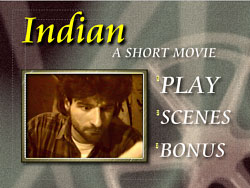
A ce moment rien ne bouge encore dans le menu ainsi créé.
Depuis l'assistant (baguette magique) sélectionner " Render Motion Menu "
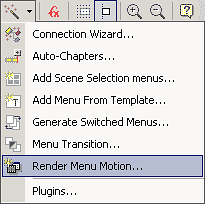
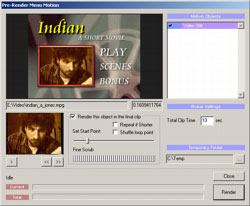
Une nouvelle boîte de dialogue apparaît : " The Render Motion tool " .
Cet outil reconnaît votre clip vidéo comme étant le seul objet animé du menu .
Avant de lancer le rendu vérifiez quelques paramètres.
Vous pouvez changer le point de départ de la séquence ; par défaut celui-ci est au début du clip.
Prenez comme durée du clip 10 secondes, par exemple, la durée habituelle étant de 10 à 30 secondes.
![]()
Maintenant vous pouvez définir le point de départ (3) de la vidéo correspondant à l’image fixe (1)
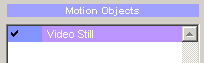
Vous inclurez cet objet dans la fenêtre (2) et pourrez ensuite choisir , avec le curseur (3), le point de départ du clip. Vous affinerez avec la commande " Fine Scrub "(4).
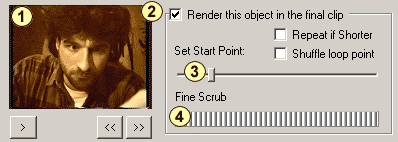
Ensuite cliquez sur le bouton " Render " .

Vous aurez à définir le nom du fichier *.avi ainsi créé (rappelez vous que DVD-Lab n’a pas d’encodeur MPEG2).
Attention ce fichier *.avi représente environ 300 Mo pour 10secondes.

Le processus va démarrer. Les trames du clip vont être extraites du fichier temporaire puis elles seront mixées avec les objets fixes du menu dans le clip final. Ce processus est lent et vous pourrez en suivre l'avancement et la prévisualisation.
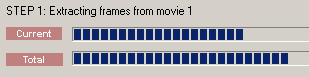
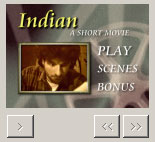
Une fois cette opération terminée vous avez créé un fichier *.avi qui peut être lu dans le Média Player ; il doit se dérouler régulièrement.
Viens ensuite le moment d'encoder ce clip. Vous pouvez utiliser TMPEGEnc, Cinécraft ou tout autre encodeur comme ceux intégrés aux logiciels de montage vidéo.
Utiliser les réglages PAL DVD pour la France et précisez que vous souhaitez un simple fichier vidéo sans le son (pas de multiplexage) car vous n'avez pas de son sur le clip pour le menu..
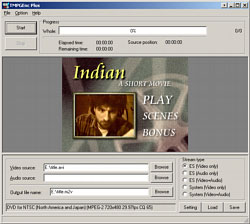
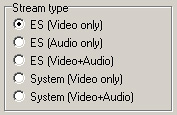
Maintenant sélectionnez le fichier ainsi créé dans le chutier " Assets ".
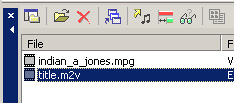
…et glissez le dans le menu correspondant. Cela va créé un fond animé dans ce menu.
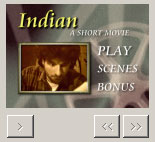
Vous n'avez pas à détruire les objets existants dans le menu ; quand un fond animé est placé dans un menu aucun objet n' est visible si ce n'est le clip vidéo et les subpictures.
Compilez maintenant le DVD et vous pourrez tester ce menu avec votre logiciel lecteur de DVD
(Power DVD par exemple).